
Saat membuat presentasi, seringkali diperlukan untuk mengatur ulang urutan objek di slide untuk menciptakan efek visual yang lebih kaya dan bertingkat.
Dalam postingan blog ini, kami akan menunjukkan kepada Anda cara membawa objek ke depan di Google Slides dan cara cepat membuat presentasi menggunakan Smallppt.
Cara Membawa Objek ke Depan di Google Slides
1. Buka Google Slides dan navigasikan ke slide yang ingin Anda edit.
2. Pilih objek yang ingin Anda urutkan, pergi ke menu atas Atur.
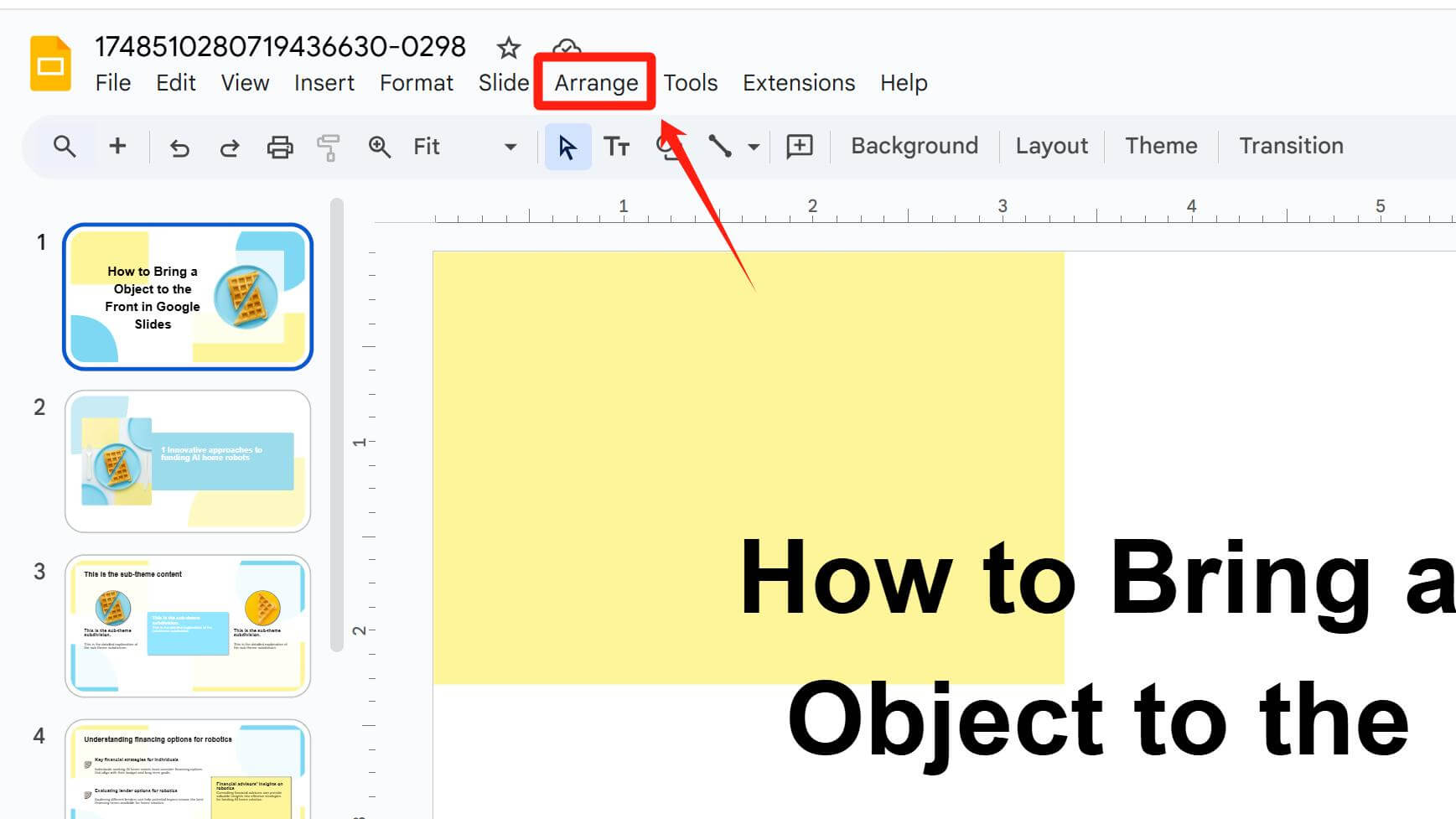
3. Kemudian navigasikan ke Atur → Urutan, lalu pilih Bawa ke depan (untuk memindahkan objek yang dipilih ke lapisan teratas) atau Bawa ke depan.

4. Sebagai alternatif, klik kanan objek target dan pilih Urutan dari menu konteks.
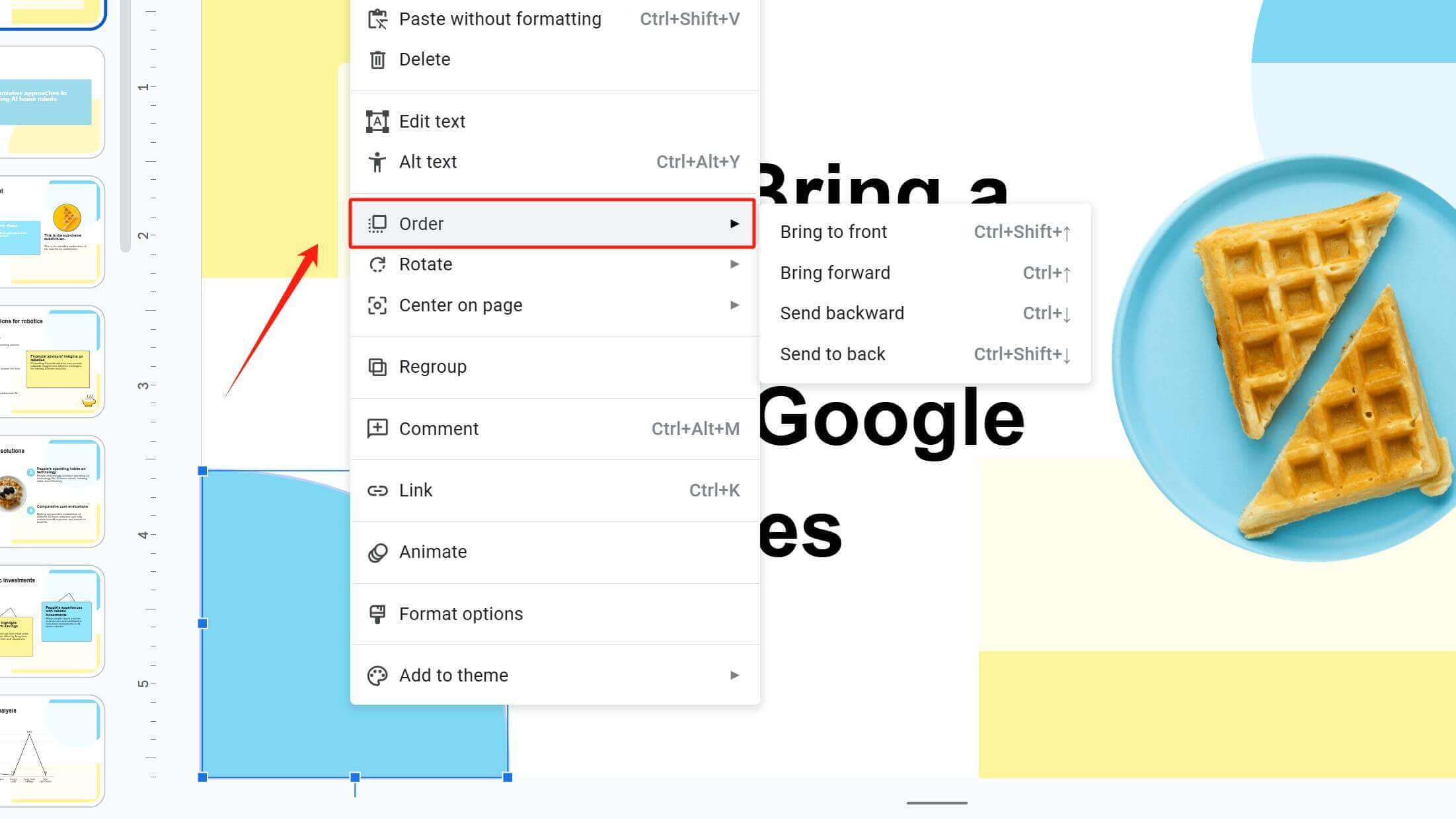
Sesuaikan Urutan & Transparansi untuk Visual yang Menakjubkan
Untuk membuat slide Anda lebih menarik secara visual, Anda dapat menambahkan bentuk dekoratif di lapisan latar belakang. Untuk keterbacaan teks yang jelas, letakkan persegi panjang besar di atas bentuk-bentuk ini.
Dengan menyesuaikan transparansi persegi panjang, Anda dapat membuat hal-hal yang ditambahkan di lapisan bawah muncul tanpa mempengaruhi pengalaman membaca teks.
Catatan: Bagaimana cara menyesuaikan transparansi bentuk di Google Slides? Pilih bentuk target, navigasikan ke Warna isi (ember cat terbalik) di atas, temukan Tambahkan warna kustom (lingkaran dengan + di dalamnya) di kolom KUSTOM , klik itu, dan Anda dapat menyesuaikan transparansi warna.
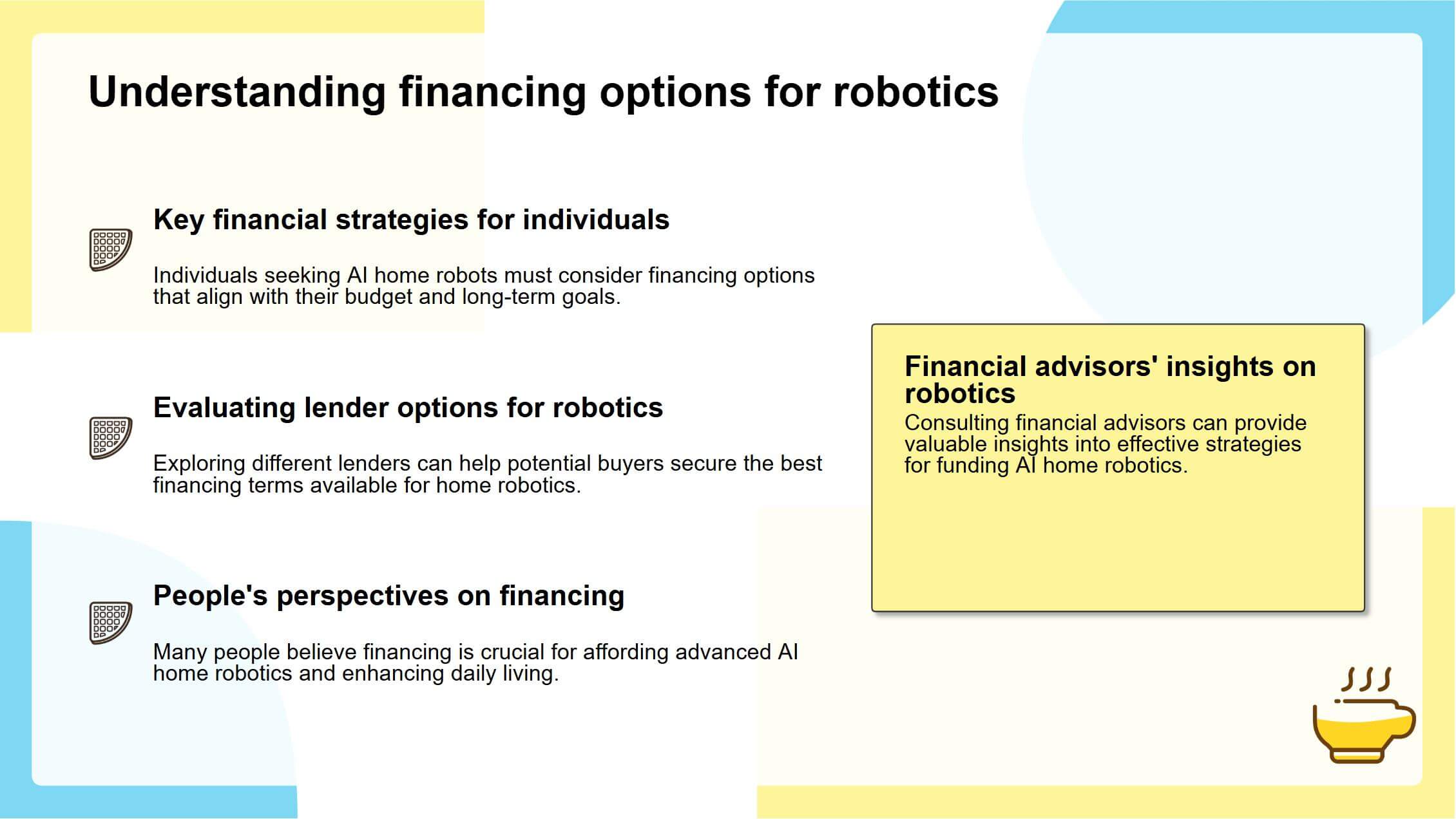
Dengan menyesuaikan urutan objek, Anda dapat membuat efek bingkai foto sendiri.
Sisipkan bentuk putih yang sesuai dengan bentuk gambar dan letakkan di lapisan bawah. Kemudian tempatkan gambar di atas bentuk tersebut dan sesuaikan ukurannya untuk meninggalkan batas putih yang sesuai. Setelah itu, letakkan batas hitam di atas gambar untuk meningkatkan hierarki visual.
Jika Anda tidak tahu bagaimana menambahkan batas pada teks dan gambar di Google Slides, Anda dapat membaca artikel ini.
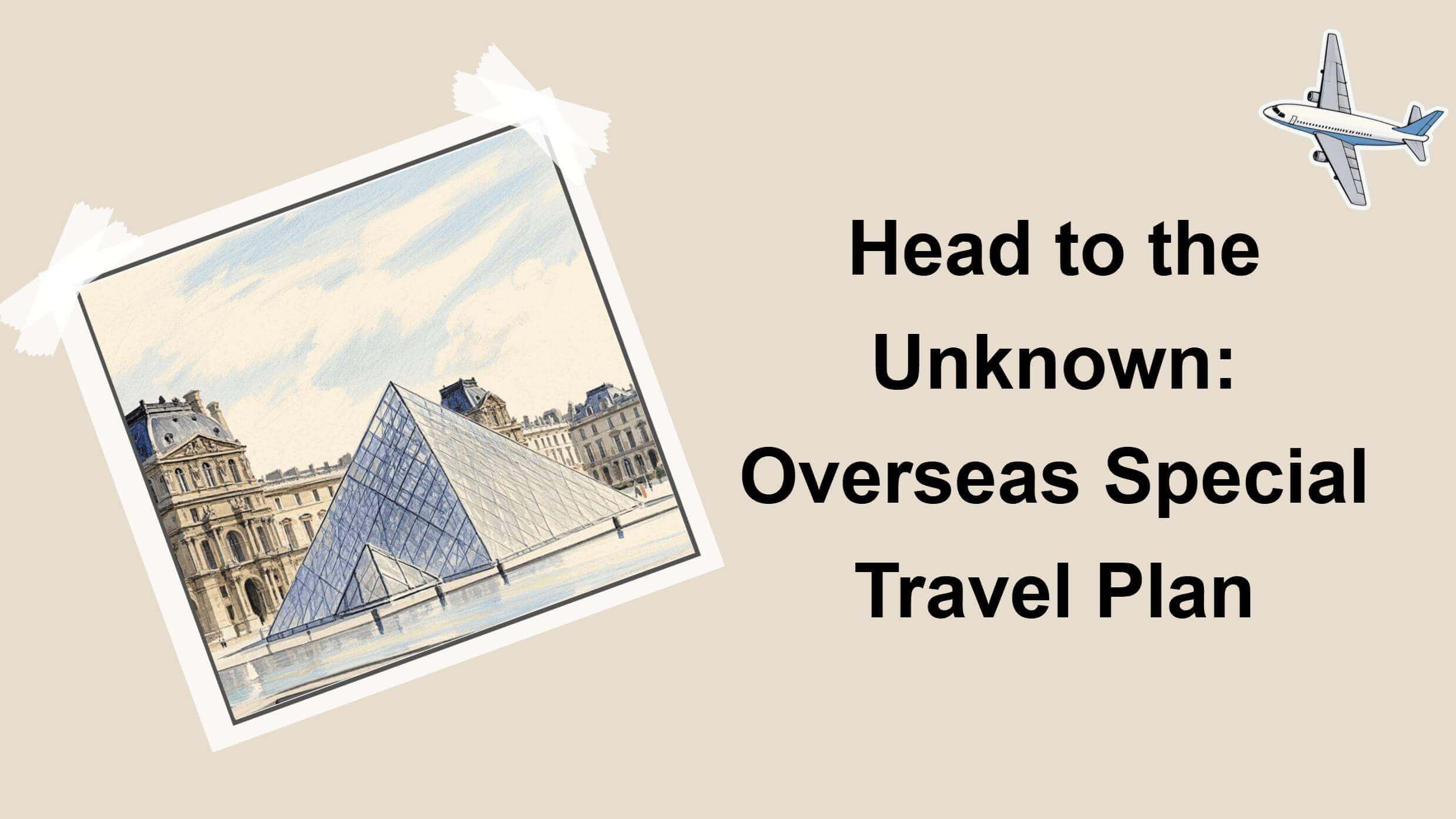
Untuk presentasi bertema bisnis, Anda dapat menggunakan gedung komersial sebagai gambar latar belakang yang ditempatkan di lapisan dasar. Kemudian tumpuk dua poligon besar dengan warna berbeda di atasnya, menyesuaikan transparansi mereka. Ini menambah kedalaman visual sambil menjaga tata letak keseluruhan tetap bersih, canggih, dan modern.
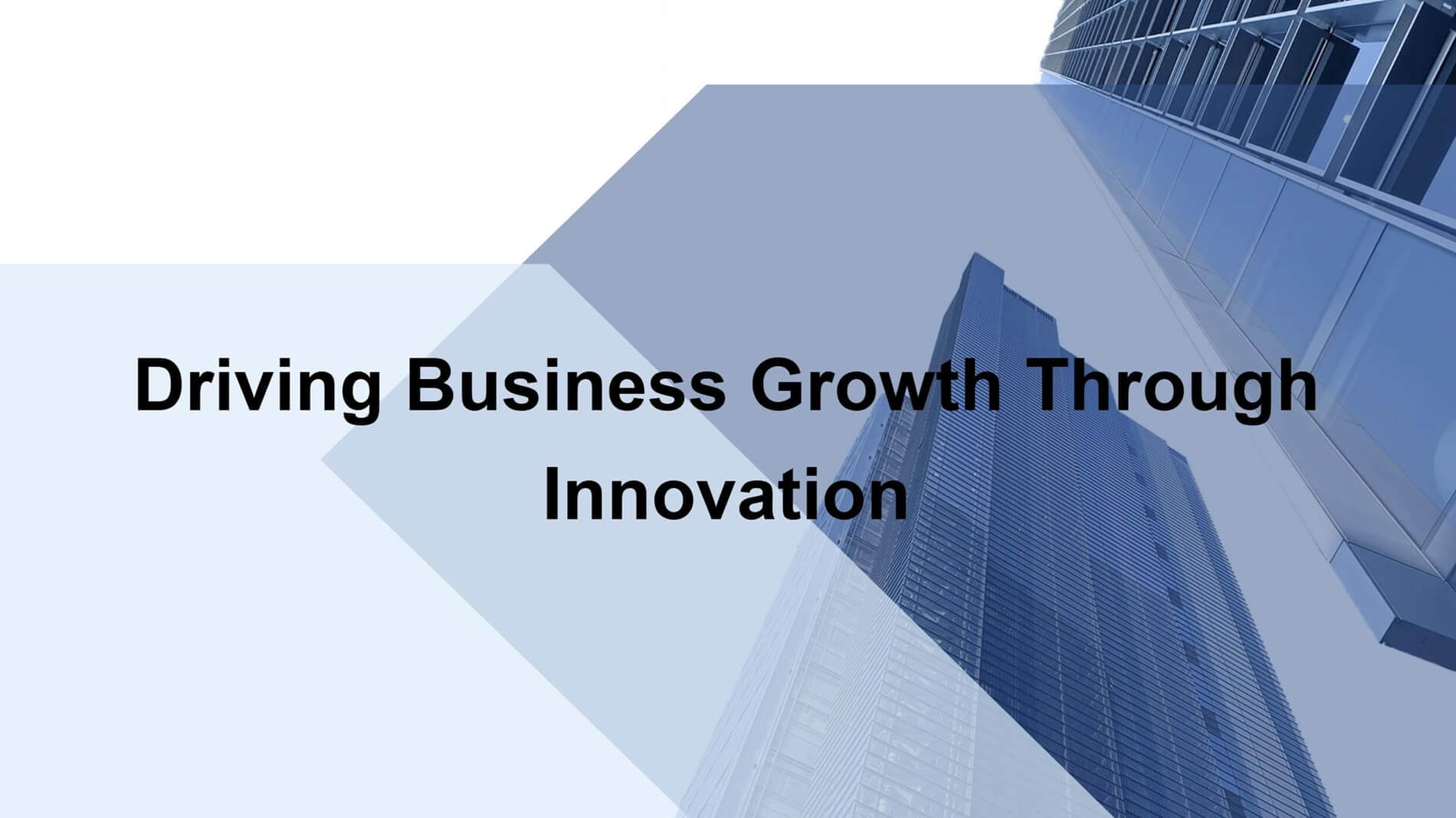
Tiga bentuk berlian ditumpuk di posisi depan, tengah, dan belakang. Berlian biru di atas tumpang tindih dengan gambar di bawahnya dengan batas merahnya, menciptakan kedalaman spasial dan efek bertingkat melalui susunan tumpang tindih ini.
Di Google Slides, untuk mendapatkan batas untuk bentuk yang berbeda, Anda perlu mengatur warna isi bentuk menjadi transparan dan hanya menambahkan warna batas bentuk tersebut.
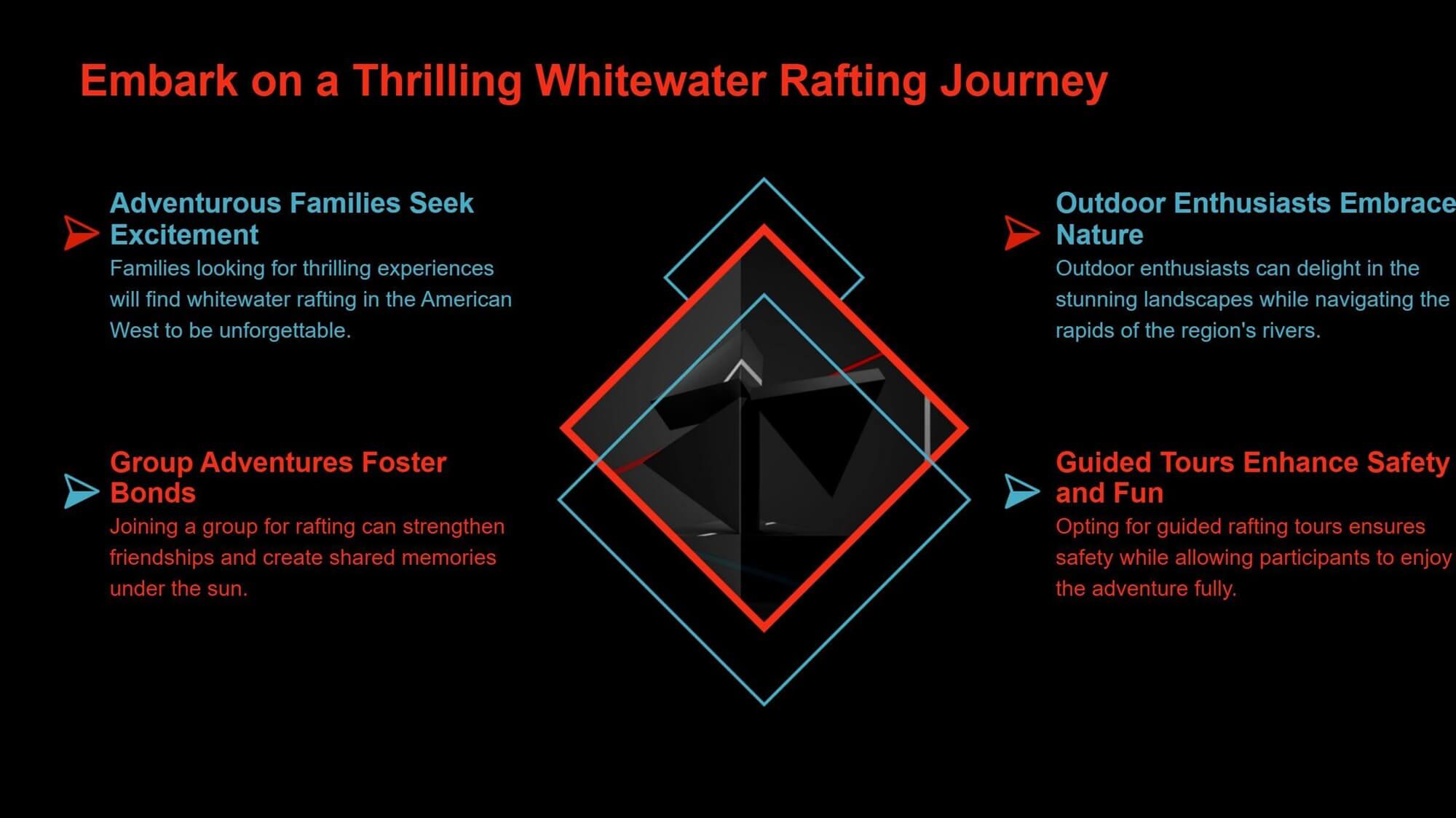
F&Q:
Q: Apa aturan penumpukan default untuk gambar dan bentuk?
A: Urutan penumpukan default mengikuti urutan di mana gambar atau bentuk ditambahkan ke slide. Elemen yang ditambahkan lebih awal menempati lapisan lebih rendah, sementara yang ditambahkan kemudian ditumpuk di atas—berarti elemen baru menutupi yang lebih lama.
Q: Dapatkah saya menyesuaikan urutan beberapa objek sekaligus?
A: Ya. Tahan tombol Shift, klik untuk memilih semua objek target, lalu navigasikan ke Atur di bilah menu untuk menyesuaikan urutan mereka.
Q: Bagaimana cara membatalkan penyesuaian?
A: Tekan Ctrl + Z (Windows) atau Command + Z (Mac) untuk membatalkan tindakan sebelumnya.
Q: Selain "Atur → Urutan," apakah ada cara lebih cepat untuk membawa objek ke depan di Google Slides?
A: Gunakan pintasan:
Bawa ke depan: Ctrl + ⬆ (Windows) / Command + ⬆ (Mac)
Bawa ke depan: Ctrl + Shift + ⬆ (Windows) / Command + Shift + ⬆ (Mac)
Q: Dapatkah objek yang dikelompokkan diatur ulang?
A: Tidak. Anda harus terlebih dahulu memisahkan mereka untuk menyesuaikan lapisan objek individu.
Buat Presentasi dengan Cepat Menggunakan Smallppt
Di lingkungan kerja dan studi yang cepat saat ini, waktu adalah efisiensi, dan setiap menit dihitung. Membuat presentasi yang rapi seringkali membutuhkan usaha yang signifikan—dari merancang struktur hingga merancang tata letak—proses yang bisa rumit dan memakan waktu.
Di sinilah Smallppt berperan sebagai asisten desain terpercaya Anda. Dengan fitur-fitur kuatnya, ia membantu Anda cepat membuat presentasi, dengan mudah mengatasi tantangan presentasi Anda, dan menempatkan slide berkualitas profesional dalam jangkauan Anda.
Cukup berikan kata kunci kepada AI Slides dari Smallppt, dan ia akan dengan cepat menghasilkan kerangka teks dan menyempurnakan konten untuk membangun presentasi.
Jika Anda lebih suka tidak mengetik atau menemukan diri Anda dalam situasi di mana mengetik tidak nyaman, Anda dapat menggunakan fitur suara bawaan untuk memasukkan ide Anda langsung dengan berbicara.
Jika Anda sudah memiliki teks yang siap dan hanya membutuhkan slide? Tidak masalah—kami sudah mengcover Anda. Unggah teks Anda langsung ke AI Slides, dan ia akan secara otomatis menganalisis dan mengorganisir konten untuk menghasilkan presentasi lengkap untuk Anda.
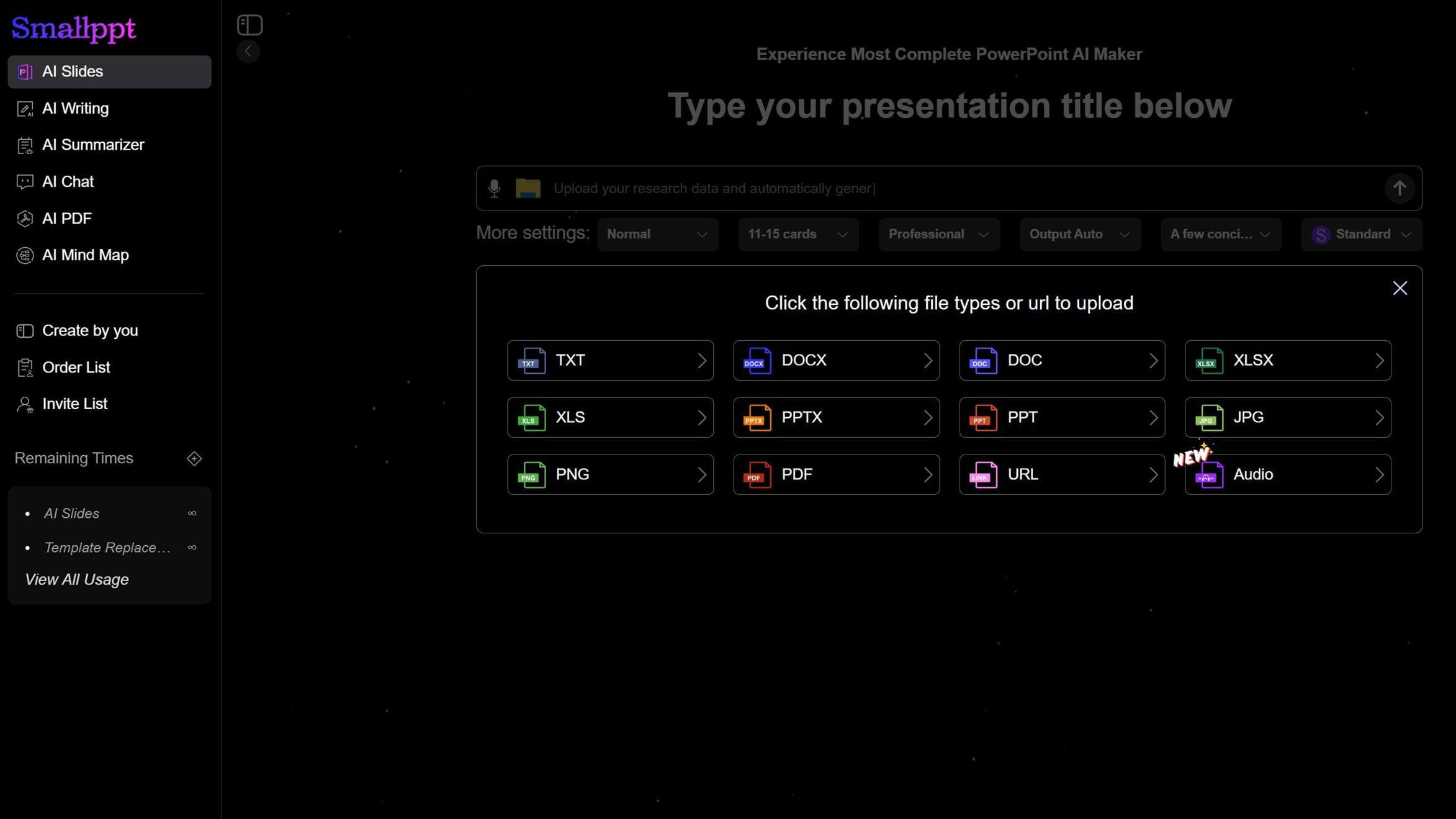
Menyesuaikan penumpukan objek di slide Anda adalah langkah penting dalam desain presentasi, jadi menghabiskan waktu untuk mengatur urutannya dan mengoordinasikannya dengan elemen dan tindakan lain sangat penting. Smallppt tidak hanya membantu Anda membuat presentasi dengan cepat tetapi juga memicu inspirasi desain, memenuhi semua kebutuhan beragam Anda.


